Alterar a situação do workflow
Pré-requisito
- Acesso ao menu Gestão > Workflow (WF004).
Apresentação
No menu de gestão, os usuários que são gestores do processo ou da instância e/ou os usuários que possuem as devidas permissões (reativar, suspender, cancelar e editar), configuradas na lista de segurança do workflow, poderão alterar a situação dos workflows.
Por meio dessa funcionalidade é possível, por exemplo, reativar workflows cancelados, encerrar ou suspender workflows que estão em andamento, dentre outras possibilidades.
Veja como alterar a situação de um workflow:
Alterar a situação de um workflow
1. Acesse o menu Gestão > Workflow (WF004).
2. Pesquise e selecione o workflow que deseja alterar a situação.
3. Clique no botão Mais.
4. Clique no botão Alterar situação ( ).
).
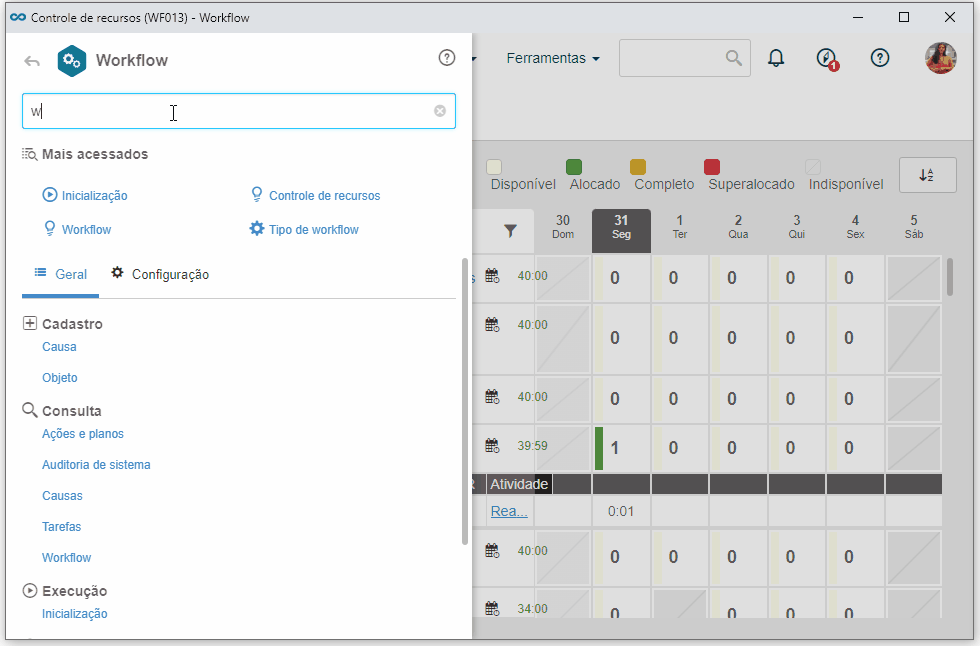
5. Selecione a Ação desejada:
| Encerrar | Encerra a execução do workflow. Ao reativar um workflow que foi cancelado, é necessário informar a instância ou item que será reativado. |
| Suspender | Interrompe a execução do workflow. Ao reativar uma instância que foi suspensa, sua execução retorna na atividade que estava habilitada para execução. |
| Cancelar | Cancela a execução de um workflow. Ao reativar um workflow que foi cancelado, é necessário informar a instância ou item que será reativado. |
| Reativar | Reativa um workflow cuja execução foi suspensa, cancelada ou encerrada. |
Dependendo da situação atual do workflow, algumas ações podem estar desabilitadas.
6. Informe uma Justificativa para a ação selecionada. A justificativa informada poderá ser visualizada na seção Histórico da tela de dados do workflow ou da atividade.
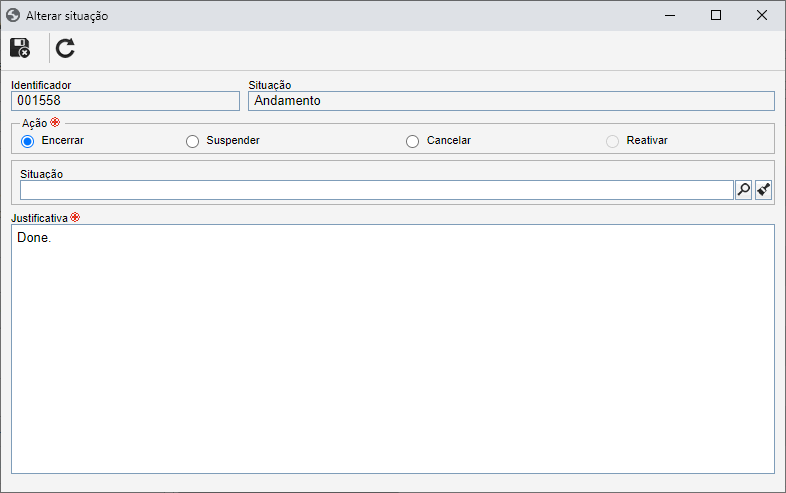
7. Clique no botão  .
.
Ao reativar um workflow cancelado ou encerrado, o campo Retornar para ficará habilitado para preenchimento.
Nesse caso, preencha as seguintes informações:
Instância: Esta opção será apresentada se o workflow que será reativado possuir um subprocesso. Selecione em qual instância (processo pai ou subprocesso) deseja retornar à execução do workflow.
Item: Selecione o item do fluxo para o qual deseja retornar à execução do workflow. Somente serão apresentados os itens do fluxo que foram executados ou estavam habilitados para a execução antes do cancelamento da instância. As informações de execução das atividades serão mantidas caso seja selecionado o item habilitado para execução antes do cancelamento da instância.
Para que o iniciador, gestor da instância e executores das atividades do workflow sejam notificados sobre a ação selecionada anteriormente, é necessário realizar as devidas configurações, na tela de dados do processo (seção Ferramentas > Configurações > Notificação).
Conclusão
Assim, a situação do workflow estará alterada.